- লেখক Abigail Brown [email protected].
- Public 2023-12-17 06:40.
- সর্বশেষ পরিবর্তিত 2025-01-24 12:03.
কী জানতে হবে
- iPhone এ: সেটিংস > নিয়ন্ত্রণ কেন্দ্র > - এর পাশে ট্যাপ করুন সিরির সাথে বার্তা ঘোষণা করুন।
- অ্যাপল ওয়াচের উপরে সোয়াইপ করুন এবং নিষ্ক্রিয় করতে Siri এর সাথে বার্তা ঘোষণা করুন আইকনে ট্যাপ করুন।
- Siri বৈশিষ্ট্য সহ ঘোষণা বার্তাগুলি আপনার iPhone বা Apple ঘড়ি থেকে স্বয়ংক্রিয়ভাবে ইনকামিং টেক্সট বার্তা পড়বে৷
এই নিবন্ধটি আপনাকে দেখায় যে কীভাবে আপনার AirPods এবং অন্যান্য সামঞ্জস্যপূর্ণ ইয়ারফোনের মাধ্যমে টেক্সট পড়া থেকে Siri কে আটকাতে হয়।
আপনার আইফোন থেকে কীভাবে এয়ারপড রিডিং মেসেজ বন্ধ করবেন
আপনার আইফোন থেকে আপনার বার্তাগুলি পড়ার জন্য আপনার AirPods বন্ধ করার দুটি উপায় আছে:
- আপনি সেটিংস ব্যবহার করে কন্ট্রোল সেন্টার থেকে সিরির সাথে ঘোষণা করা বার্তাগুলি স্থায়ীভাবে মুছে ফেলতে পারেন; অথবা
- আপনি কন্ট্রোল সেন্টার ব্যবহার করে সিরির সাথে ঘোষণা বার্তাগুলি বন্ধ বা অস্থায়ীভাবে অক্ষম করতে পারেন৷
আপনি যদি কখনই ঘোষণা বার্তা ফাংশনটি ব্যবহার করতে না চান তবে আপনি এটি নিয়ন্ত্রণ কেন্দ্র থেকে সরাতে পারেন। সেটিংস > নিয়ন্ত্রণ কেন্দ্র এ যান এবং ঘোষণা বার্তা খুঁজুন। ঘোষণা বার্তার পাশে - (মাইনাস) ট্যাপ করুন।
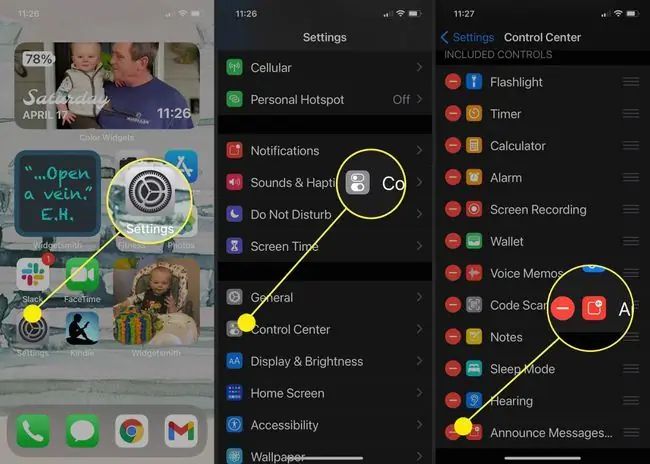
আপনি একবার কন্ট্রোল সেন্টার থেকে এটি সরিয়ে ফেললে, সিরি কোনো ইনকামিং বার্তা ঘোষণা করবে না। সিরির সাথে ঘোষণা বার্তাগুলি ব্যবহার করার একমাত্র উপায় হল একই পদক্ষেপগুলি ব্যবহার করে এটি পুনরায় সক্ষম করা৷
বিকল্পভাবে, আপনি আপনার iPhone এ কন্ট্রোল প্যানেল ব্যবহার করে ঘোষণা বার্তা বৈশিষ্ট্যটি সাময়িকভাবে অক্ষম করতে পারেন।কন্ট্রোল প্যানেল খুলতে স্ক্রিনের উপরের-ডান কোণ থেকে নিচের দিকে সোয়াইপ করুন এবং তারপরে এটি নিষ্ক্রিয় করতে ঘোষণা বার্তা আইকনে আলতো চাপুন। আপনি এটি চালু না করা পর্যন্ত এটি নিষ্ক্রিয় থাকবে৷
যদি আপনি চান, আপনি একটি নির্দিষ্ট সময়ের জন্য এটি নিষ্ক্রিয় করতে পারেন। একটি মেনু প্রদর্শিত না হওয়া পর্যন্ত সংবাদ ঘোষণা করুন আইকনটি আলতো চাপুন এবং ধরে রাখুন৷ সেখান থেকে আপনি বেছে নিতে পারেন ১ ঘণ্টার জন্য নিঃশব্দ বা দিনের জন্য বন্ধ যদি আপনি যেকোনো একটি বিকল্প নির্বাচন করেন, তাহলে এটি নির্দিষ্ট করার পরে ঘোষণা বার্তা বৈশিষ্ট্যটিকে পুনরায় সক্রিয় করবে। সময়ের পরিমাণ।
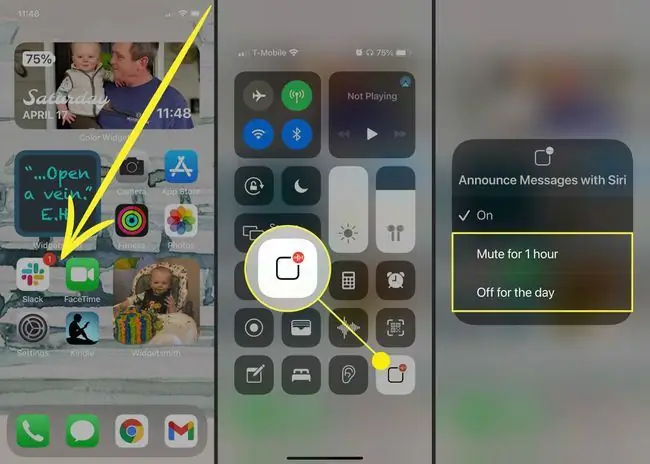
আপনার অ্যাপল ওয়াচ ব্যবহার করে কীভাবে এয়ারপডগুলিতে বার্তা পড়া বন্ধ করবেন
AirPods-এর একটি সুবিধাজনক বৈশিষ্ট্য হল সেগুলিকে আপনার Apple Watch এর সাথে ব্যবহার করা, এমনকি আপনার iPhone কাছাকাছি না থাকলেও৷ সৌভাগ্যবশত, আপনি আপনার অ্যাপল ওয়াচ থেকেও সিরি বৈশিষ্ট্যের সাথে ঘোষণা বার্তাগুলি অক্ষম করতে পারেন এবং এটি আইফোনে নিয়ন্ত্রণ কেন্দ্র ব্যবহার করার মতোই কাজ করে৷
আপনি যদি Apple AirPods ব্যতীত সামঞ্জস্যপূর্ণ হেডফোন ব্যবহার করেন তবে এই নির্দেশাবলী আপনার ঘড়ির মাধ্যমে ঘোষণা বার্তা বন্ধ করার জন্য কাজ নাও করতে পারে৷ আপনার iPhone ব্যবহার করে আপনাকে উপরে তালিকাভুক্ত ধাপগুলি ব্যবহার করতে হতে পারে৷
আপনার Apple ওয়াচের কন্ট্রোল সেন্টার অ্যাক্সেস করতে, নীচে থেকে উপরে সোয়াইপ করুন। তারপরে, বৈশিষ্ট্যটি বন্ধ করতে Siri এর সাথে বার্তা ঘোষণা করুন আইকনে আলতো চাপুন। বিকল্পভাবে, আপনি একটি মেনু খুলতে আইকনটি আলতো চাপুন এবং ধরে রাখতে পারেন যা আপনাকে 1 ঘন্টা বা পুরো দিনের জন্য ঘোষণা বার্তাগুলি অক্ষম করতে চান কিনা তা চয়ন করতে দেয়৷ আপনি যে বিকল্পটি নির্বাচন করুন না কেন, সেই সময়টি শেষ হয়ে গেলে ঘোষণা বার্তাগুলি স্বয়ংক্রিয়ভাবে আবার চালু হবে৷






